有时候,需要查看电脑硬盘容量信息或者需要调整一下硬盘分区大小,我们通常都需要进入磁盘管理器中进行操作。不过,对于一些电脑小白同学来说,经常会遇到不知道Win10磁盘管理在哪,怎么打开的尴尬。下面,小编分享3种Win10磁盘管理器打开方法,轻松教大家如何快速打开磁盘管理界面。
Win10磁盘管理在哪?打开Win10磁盘管理的3种方法
方法一:直接在Win10左下角的“开始图标”上点击鼠标右键,在右键菜单中,就可以快速找到“磁盘管理”,点击打开就可以了,如下图所示。
方法二:在Win10桌面的“这台电脑”图标上点击鼠标右键,然后在右键菜单中点击打开“管理”,如图所示。
最后在打开的管理界面左侧,就可以找到“磁盘管理”了,点击打开就可以进入Win10磁盘管理界面了,如图所示。
方法三:使用 Win + R 组合快捷键打开 运行 命令框,然后在打开后面键入命名:diskmgmt.msc 完成后,点击下方的“确定”就可以打开Win10磁盘管理器了,如图所示。
同样还有人不知道Win10磁盘管理怎么打开吗?把本文丢给他,就秒懂了。
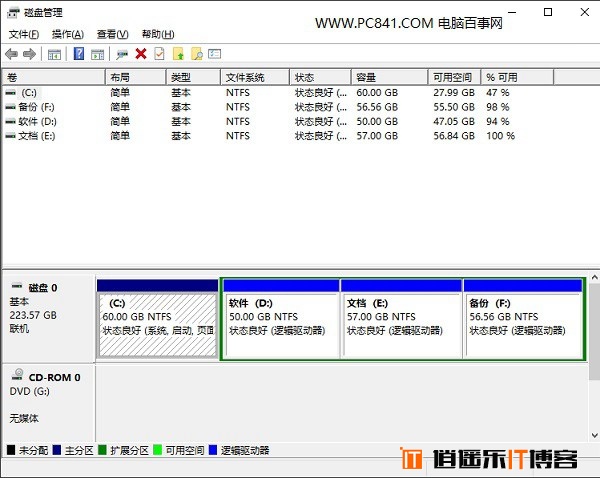
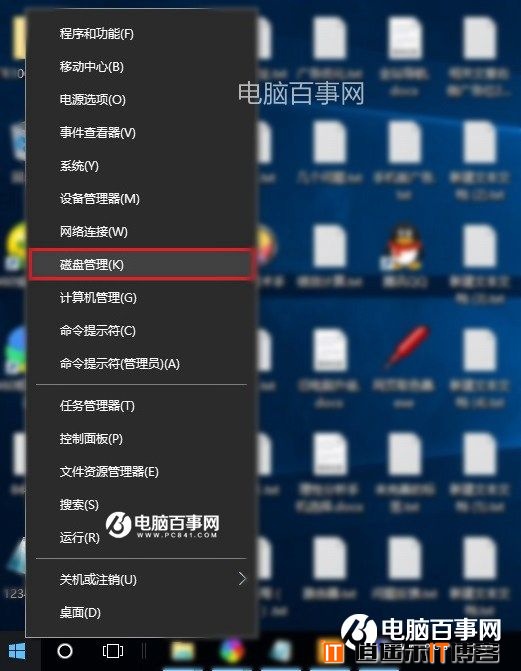
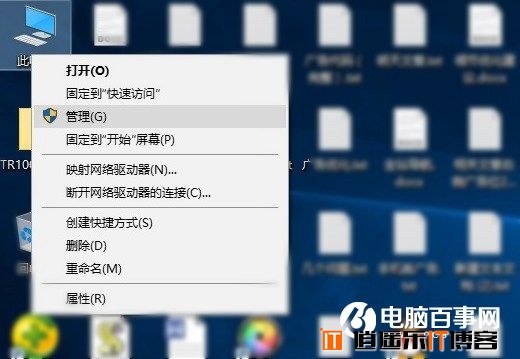
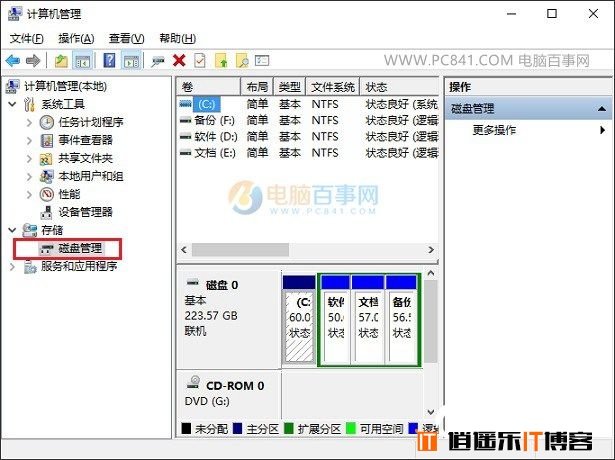
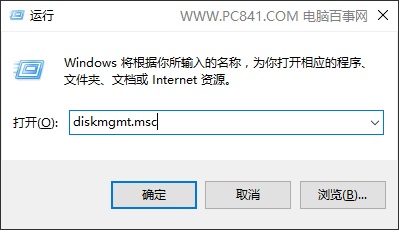






最新评论